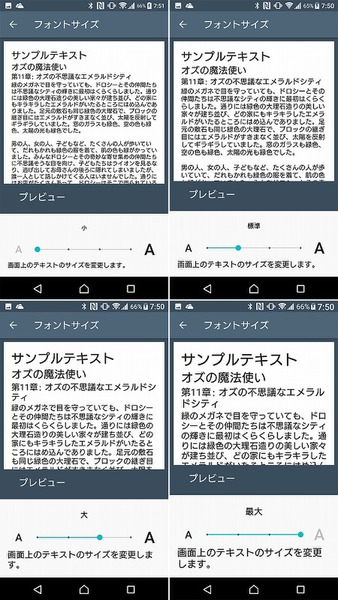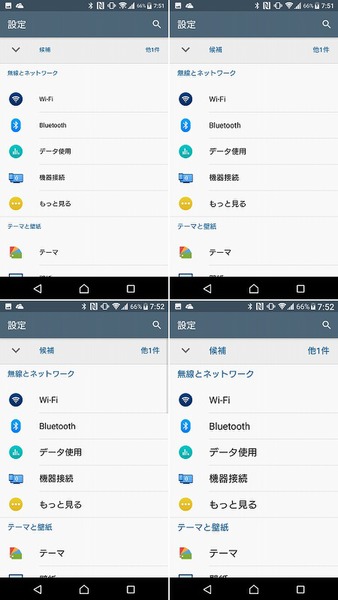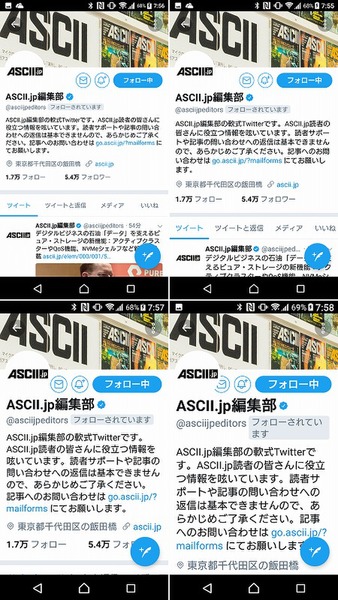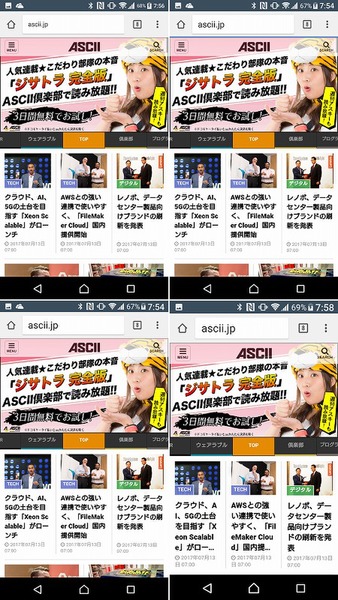最近のスマートフォンは画面サイズが大型化しているとはいえ、やはり表示される文字は小さく、そのままでは読みにくいというユーザーも多いはず。そこでXperiaには、文字サイズを調整する機能が用意されています。
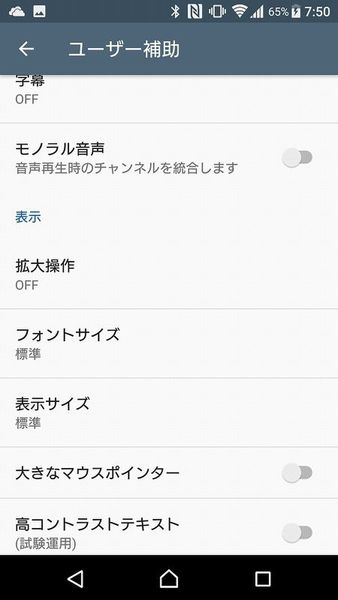
設定のユーザー補助をタップ
文字サイズの変更は、設定の「ユーザー補助」→「フォントサイズ」から行ないます。文字のサイズは小、標準、大、最大の4種類から選択可能。プレビューでサンプルテキストの大きさをチェックしながら選べます。
文字の大きさは設定の文字のほか、ホーム画面のアイコンの名前やアプリ内の文字などが対応しています。ただしすべてのアプリが対応しているわけではないので、注意が必要です。
すべての文字サイズが変わるわけではないですが、画面の文字が小さくて見にくいと感じているユーザーは、フォントサイズを調整してみましょう!
※Xperia XZ Premium SO-04J/Android 7.1.1で検証しました。

この連載の記事
-
第201回
デジタル
Android 10のイースターエッグ「ピクロス」をXperiaでプレイ! -
第200回
デジタル
流れている音楽をXperiaに聴かせて検索する方法 -
第199回
デジタル
Xperiaの「Game enhancer」でアプリ画面を録画する方法 -
第198回
デジタル
スマホをPCのウェブカメラとしてSkypeやZoomでのビデオ会議に使う -
第197回
デジタル
スマホのホーム画面からワンタップで目的のウェブサイトを開く -
第196回
デジタル
睡眠前にスマホで聞いている音楽を自動で消す -
第195回
デジタル
スマホのフォントの種類とサイズを変更して印象をガラリと変える -
第194回
デジタル
アラームからGoogleアシスタントと連携して天気やニュースを流す -
第193回
デジタル
Xperiaのサイドセンスをアイコンから起動しよう! -
第192回
デジタル
スマホのシャッターを押さずに自動でセルフィーの撮影をする! -
第191回
デジタル
フォルダーを作成してスマホのホーム画面をスッキリさせる - この連載の一覧へ